磁效应器
效应器是一种影响目标项目(特别是网格层)并以特定方式变形的方法。当您分配Magent Effector到一个项目, Modo将定义范围内的点朝向磁铁本身的中心绘制。选择Repulsive选项将点向外推。
应用效应器
您可以使用来添加效果器Item List的Add Items命令,但不会产生预期的结果,因为它只会将效应器放置在Items清单。为了获得正确的结果,您必须通过以下方式将效应器连接到网格层: 一般影响。“一般影响”作用于网格,“效应器”本身会生成有关影响应如何修改其目标的说明。
如果您在中添加效应器Items模式, Modo自动连接效应器和网格层。首先,在Items列表或任何3D视口,然后右键单击该项目,然后选择选择Add Mesh Operation,然后在 Effectors,双击Magnet Effector。另外,您可以选择目标项目,然后点击Effector中的按钮Deformers的子标签Layout接口。创建效应器后,可以对其进行定位并修改其值以产生所需的结果。将效应器应用于多个项目时, Modo根据效应器相对于网格的相对位置使每个受影响的项目变形。
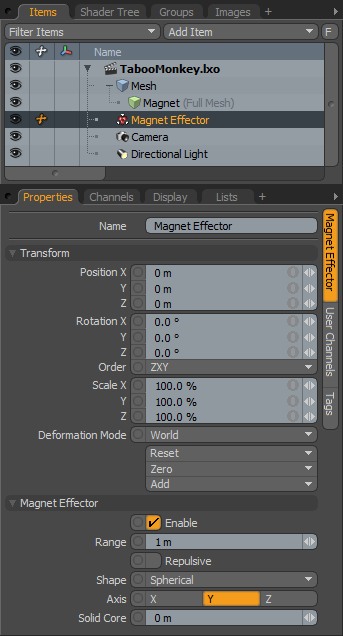
Name:显示当前项目的名称。您可以通过单击鼠标左键来更改名称当前名称并输入新名称。
转变
Position XYZ:指示效应器项目在XYZ空间中的数字位置。这些值定义了效应器的影响源。
Rotation XYZ:用数字表示效果器项目的旋转。这些值定义效应器的影响方向。
Order:指示的顺序Modo将旋转应用于效果器项目。通过更改此顺序,有时可以减少或消除云台锁定。
Scale XYZ:以数字方式设置3D视口中项目表示的大小。要调整弧的影响程度,请清除Use Length选项并指定Radius值。
Deformation Mode:确定效应器的变换如何转换为变形。
• World -这是默认设置,并根据效果器的“世界位置”确定变形。在大多数情况下,这可以提供预期的结果。
• Local -相对于Setup不管效应器的位置在哪里,就好像该项目仍处于静止状态一样。这对于装配时的操作工作流程顺序很有用。
• Local ** Rotation Modes -这与Local模式,但是Modo仅应用指定的旋转。这会产生更像是Rotation Effector与参数插值。
Reset:将选定的变换值重置为(0,0,0),并将项目返回其默认状态。
Zero:将选定的变换属性值重置为0但保留项目的位置和网格位置不变。Modo通过向网格项目的通道添加一个负变换项目来实现。
Add:添加“变换”项目以控制项目的位置,旋转或缩放。默认情况下,新项目没有与之关联的任何变换项目(尽管它们在Properties面板)。仅在需要时添加必要的转换以减少场景开销。你也可以用这个Add该函数可将选定的一组变换添加到“通道”列表,同时保留默认的0,0,0值,这对于引用是必需的。(要覆盖通道,它们必须存在。)
磁效应器
Enable:打开或关闭图层效果。清除后,该图层对场景没有影响。然而, Modo将禁用的图层与场景保存在一起,并且它们的值在整个场景中都是持久的Modo会议。
Range:确定影响范围。Modo使该范围内的任何值变形,但不使该范围外的任何值变形。
Repulsive:选择拥有Modo从定位器位置推入点。(默认情况下, Magnet Effector将点拉向定位器位置。)
Shape:设置效应器场的形状,并确定如何将点移到(或远离)效应器。
• Planar -通过这种形状,点被线性地吸引到方向轴上Range值。
• Spherical -通过这种形状, Range价值被吸引到圆形影响区域的中心。
• Cylindrical -通过这种形状, Range值被吸引到圆柱形状的中心线。
Axis:确定轴的方向Shape选项。这只会影响Planar和Cylindrical形状。(如果您选择Spherical, Modo在所有轴上产生相同的结果。)
Solid Core:指定距实心磁铁中心的距离。Modo将此范围内的任何点移动到形状的表面。